I. Mục đích
Hướng dẫn anh/chị thiết lập bảo mật 2 lớp (2FA) và đăng nhập sau khi xác thực 2FA trên Web và trên điện thoại.
II. Hướng dẫn thực hiện
1. Thiết lập bảo mật 2 yếu tố (2FA) trên Web.
1.1. Thiết lập bảo mật 2FA bằng Google Authenticator.
Anh/chị thực hiện kết nối với App Google Authenticator để lấy mã xác thực. Nhấn chọn Xem video hướng dẫn để xem chi tiết các bước thực hiện.
Sau khi kết nối với App, anh/chị nhập mã xác thực 6 chữ số vào Bước 3 rồi nhấn chọn Bật xác thực 2FA để hoàn tất.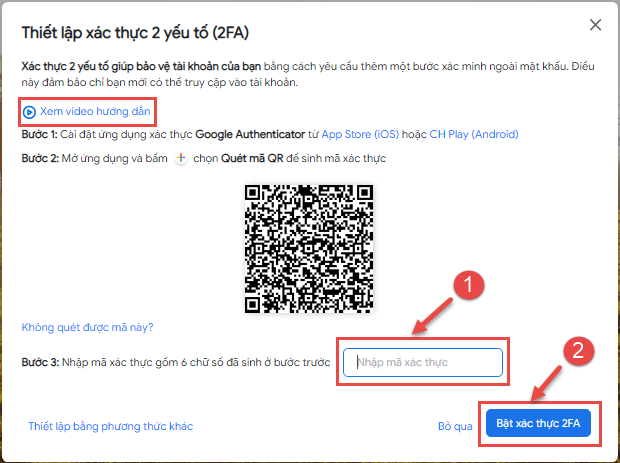
Ngoài ra, anh/chị có thể sử dụng tính năng quét mã QR trên App hoặc Nhập khóa thiết lập để lấy mã xác thực rồi nhấn Bật xác thực 2FA để hoàn tất.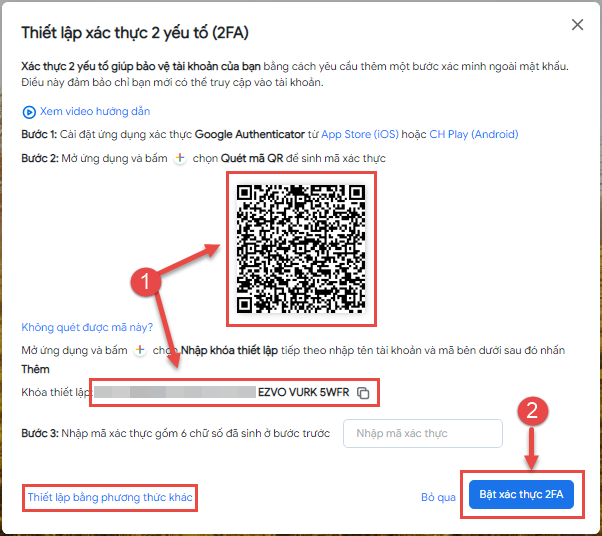
Lưu ý:
- Nếu anh/chị chọn Bỏ qua thì đóng thông báo, tiếp tục làm việc bình thường.
- Tại đây, anh/chị có thể nhấn chọn Thiết lập bằng phương thức khác để bổ sung phương thức xác thực.
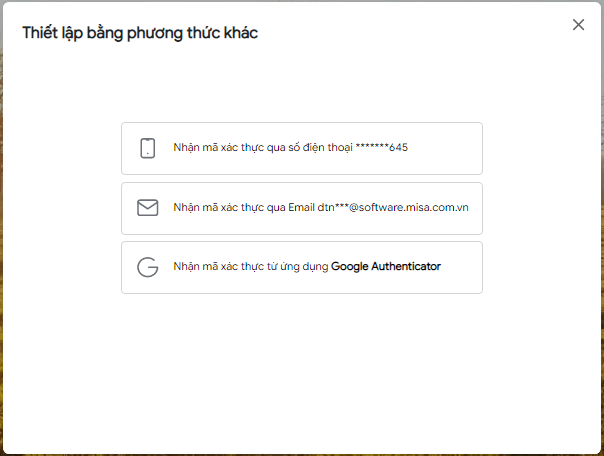
Sau khi thiết lập bảo mật thành công, anh/chị nhấn chọn Vào ứng dụng để đóng thông báo và tiếp tục làm việc.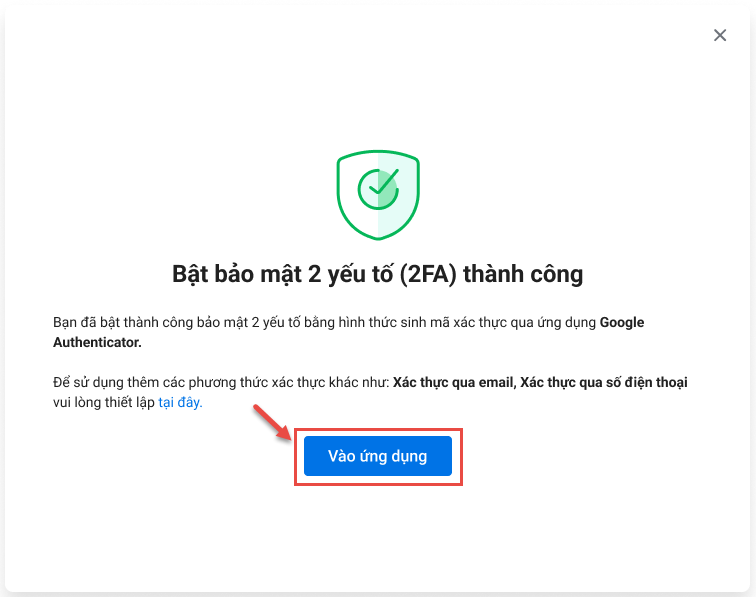
1.2. Thiết lập bảo mật 2FA bằng Email.
Anh/chị thực hiện kiểm tra mã xác nhận gửi đến email đang kết nối với MISA ID để lấy mã xác thực gồm 6 chữ số rồi nhập vào ô trống và nhấn Bật xác thực 2FA.
Tại đây, nếu anh/chị không nhận được mã thì có thể nhấn Gửi lại mã. Nếu chọn Bỏ qua thì đóng thông báo, tiếp tục giao diện làm việc bình thường.
Ngoài ra, khi anh/chị nhấn chọn Thiết lập bằng phương thức khác có thể bổ sung phương thức xác thực khác.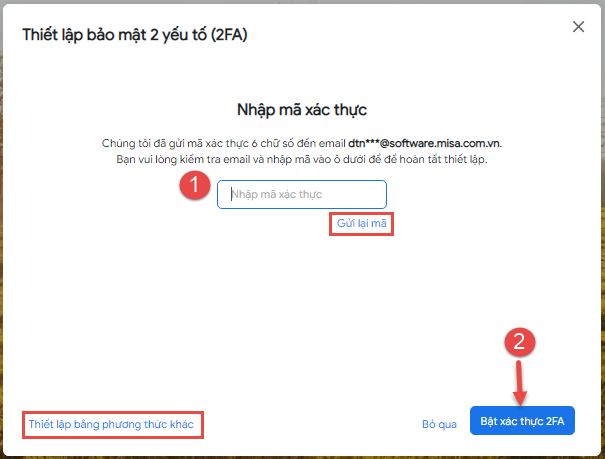
Tương tự như trên, anh/chị nhấn chọn Vào ứng dụng để đóng thông báo và tiếp tục làm việc.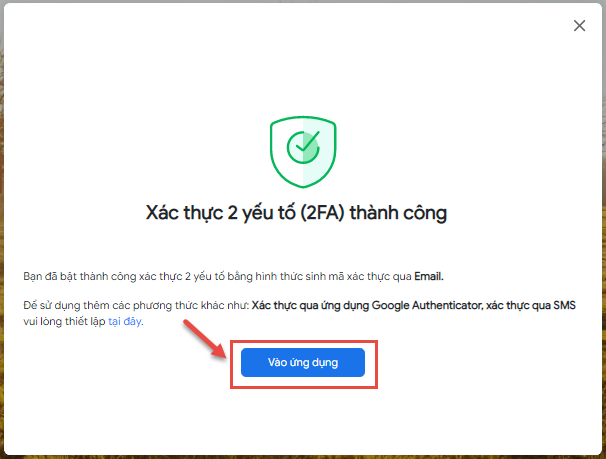
1.3. Thiết lập bảo mật 2FA bằng số điện thoại.
Tương tự như thiết lập bảo mật bằng email:
Anh/chị thực hiện kiểm tra mã xác nhận gửi đến tin nhắn Zalo hoặc SMS, nhập mã xác thực gồm 6 chữ số rồi nhấn Bật xác thực 2FA.
Nếu không nhận được mã thì có thể nhấn Gửi lại mã. Nếu chọn Bỏ qua thì đóng thông báo, tiếp tục giao diện làm việc bình thường. Nhấn chọn Thiết lập bằng phương thức khác để bổ sung phương thức xác thực khác.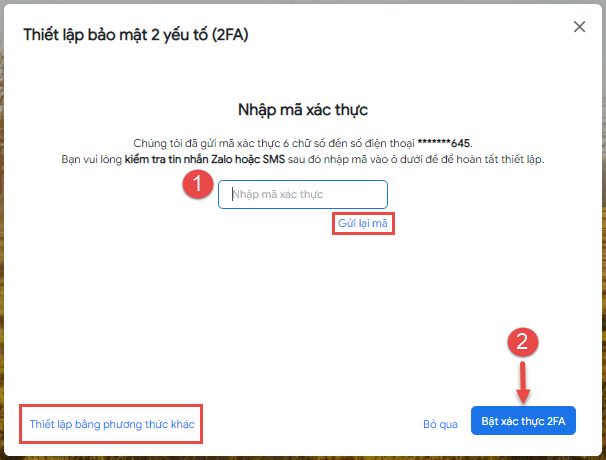
Tương tự như trên, anh/chị nhấn chọn Vào ứng dụng để đóng thông báo và tiếp tục làm việc.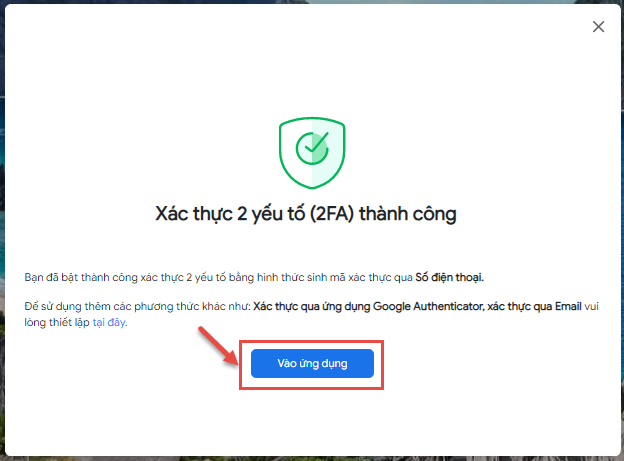
2. Thiết lập bảo mật 2FA trên điện thoại.
2.1. Thiết lập bảo mật 2FA bằng Google Authenticator.
Tương tự như thao tác với Web và Desktop, anh/chị kết nối với App Google Authenticator để lấy mã xác thực theo các bước hướng dẫn ở thông báo. Chi tiết các bước thực hiện xem tại Xem video hướng dẫn.
Tại Bước 2 nếu chọn Thêm vào Google Authenticator thì chuyển sang ứng dụng Google Authenticator đã cài trên thiết bị điện thoại và tự động kết nối. Anh/chị chỉ cần copy mã 6 chữ số để nhập vào Bước 3 và nhấn Bật xác thực 2FA để hoàn tất.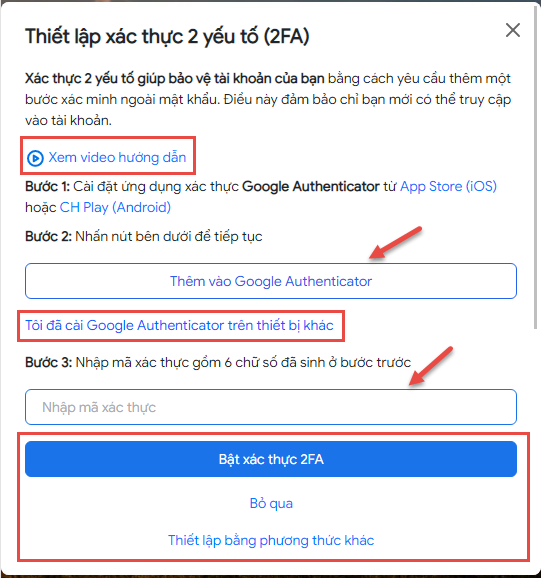
Lưu ý:
- Nếu anh/chị chọn Bỏ qua thì đóng thông báo, tiếp tục làm việc bình thường.
- Anh/chị có thể nhấn chọn Thiết lập bằng phương thức khác để bổ sung phương thức xác thực.
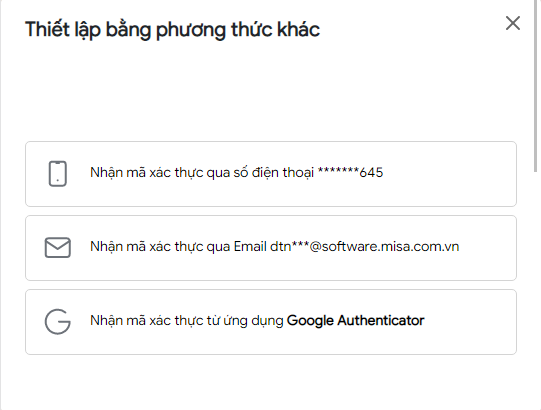
Nếu anh/chị chọn Tôi đã cài Google Authenticator trên thiết bị khác trên màn hình sẽ hiển thị mã QR code và Khóa thiết lập, anh/chị nhập thủ công rồi nhấn chọn Bật xác thực 2FA.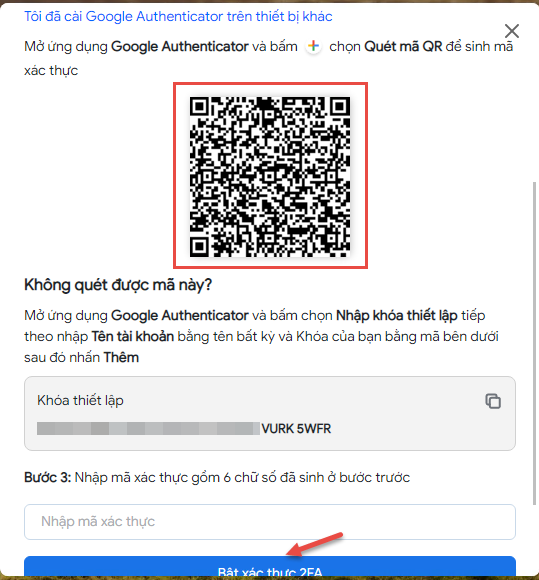
Tương tự như trên, anh/chị nhấn chọn Vào ứng dụng để đóng thông báo rồi tiếp tục làm việc.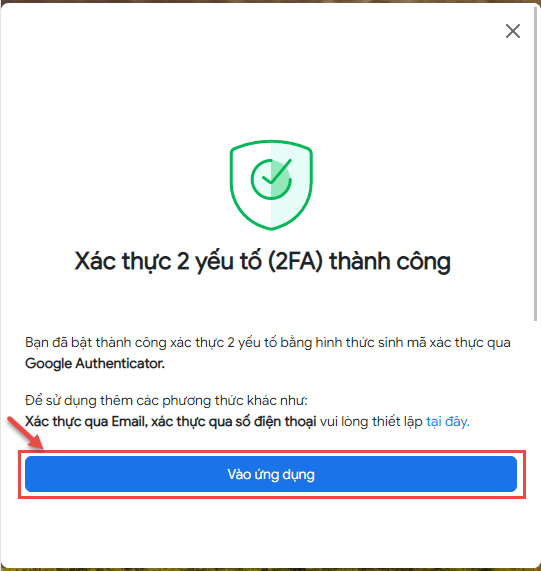
2.2. Thiết lập bảo mật 2FA bằng Email.
Anh/chị thao tác tương tự luồng trên Web. Sau khi thiết lập thành công, chọn Vào ứng dụng thì sẽ quay về App Mobile tương ứng làm việc tiếp.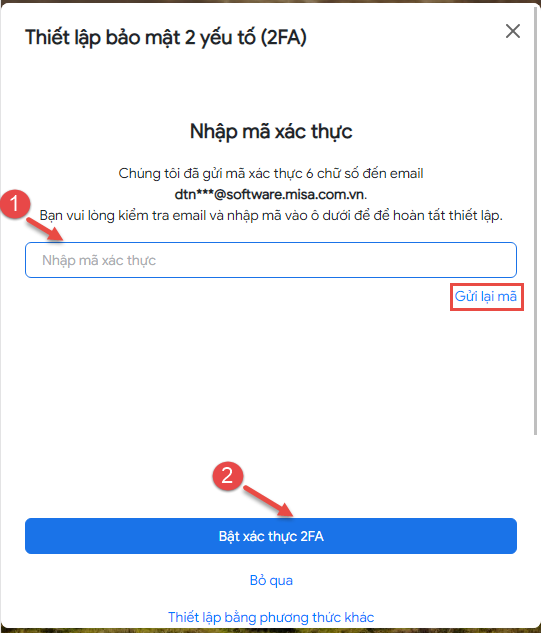
Tương tự như trên, anh/chị nhấn chọn Vào ứng dụng để đóng thông báo và tiếp tục làm việc.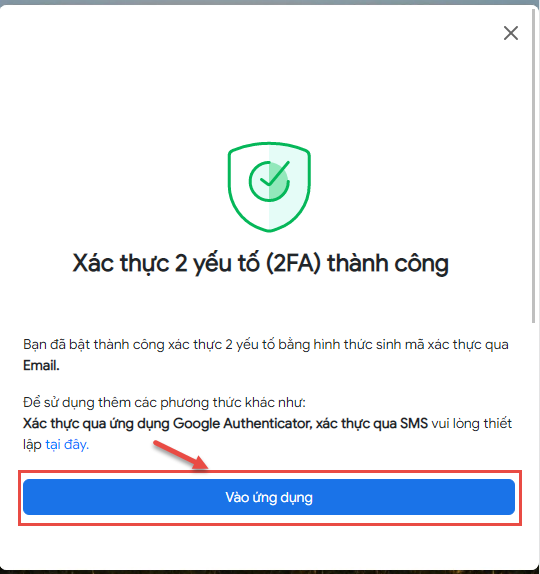
2.3. Thiết lập bảo mật 2FA bằng Mobile
Tương tự các thao tác Thiết lập bảo mật 2FA bằng số điện thoại trên Web và Desktop. Sau khi thiết lập thành công, chọn Vào ứng dụng thì sẽ quay về App mobile tương ứng làm việc tiếp.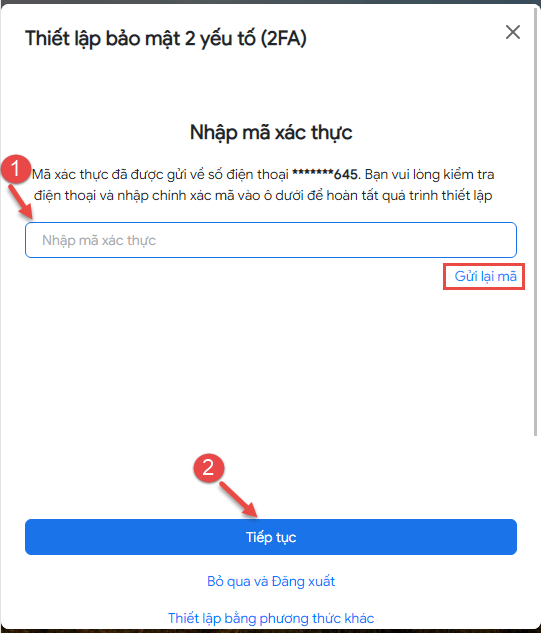
Tương tự như trên, anh/chị nhấn chọn Vào ứng dụng để đóng thông báo rồi tiếp tục làm việc.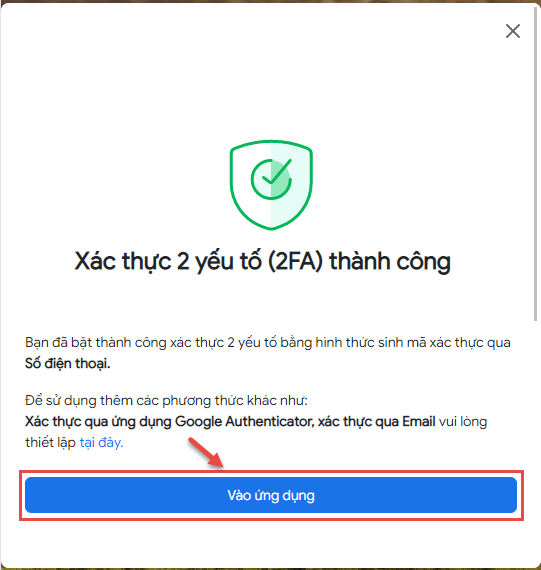
3. Đăng nhập sau khi xác thực 2FA.
3.1. Đăng nhập trên Web
Sau khi anh/chị đã bật 2FA đăng nhập trên thiết bị mới hoặc 1 thiết bị không ghi nhớ tùy chọn Không hỏi lại trên thiết bị này, hệ thống sẽ hiển thị form nhập mã xác thực 2FA.
Anh/chị đăng nhập và thao tác nhập mã xác thực lấy ở Google Authenticator (như hình). Anh/chị có thể chọn Không hỏi lại trên thiết bị này để lần sau đăng nhập trên thiết bị này không cần xác thực lại.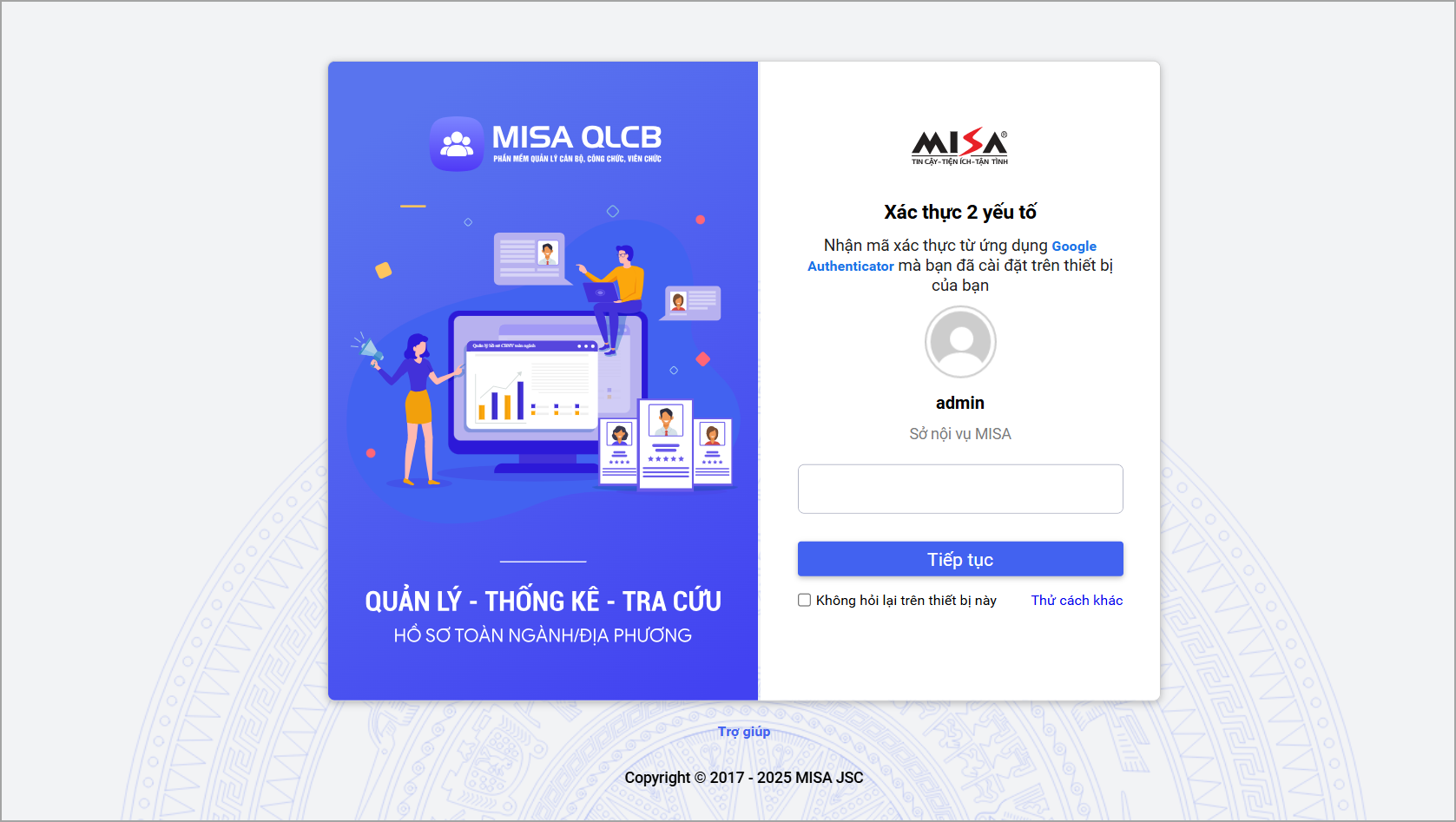 Tại đây, ngoài xác thực với Google Authenticator, anh/chị có thể nhấn chọn Thử cách khác, trên giao diện màn hình sẽ hiển thị thêm các phương thức xác thực khác như số điện thoại và email nếu SĐT/Email của anh/chị đã được lưu trong thông tin liên lạc tại MISA ID và ở trạng thái Đã xác thực.
Tại đây, ngoài xác thực với Google Authenticator, anh/chị có thể nhấn chọn Thử cách khác, trên giao diện màn hình sẽ hiển thị thêm các phương thức xác thực khác như số điện thoại và email nếu SĐT/Email của anh/chị đã được lưu trong thông tin liên lạc tại MISA ID và ở trạng thái Đã xác thực.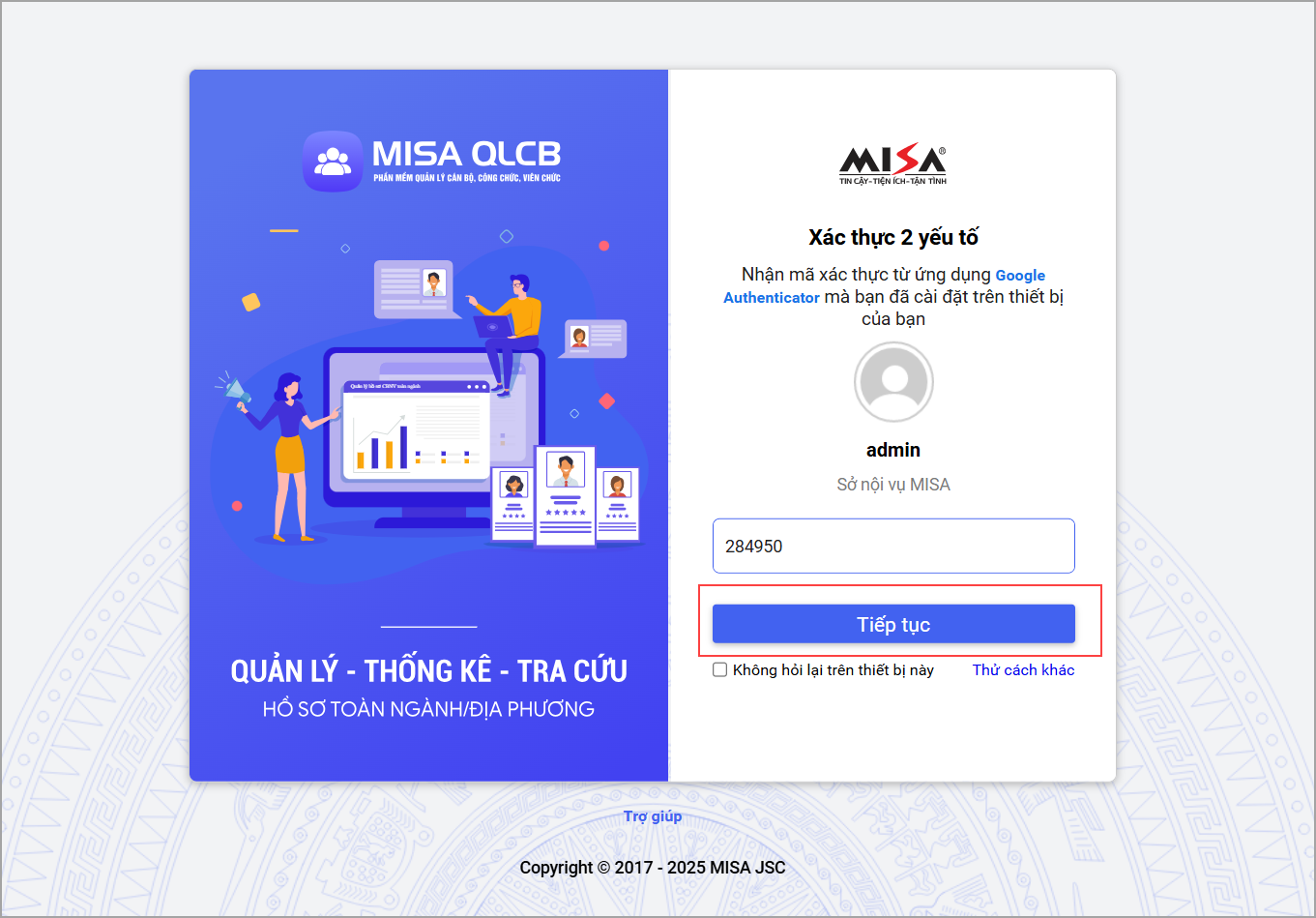
Anh/chị có thể chọn nhận mã xác thực qua email, nhập mã xác thực và nhấn Tiếp tục để hoàn tất.
Anh/chị có thể chọn nhận mã xác thực qua số điện thoại, nhập mã xác thực được gửi qua Zalo hoặc SMS và nhấn Tiếp tục để hoàn tất.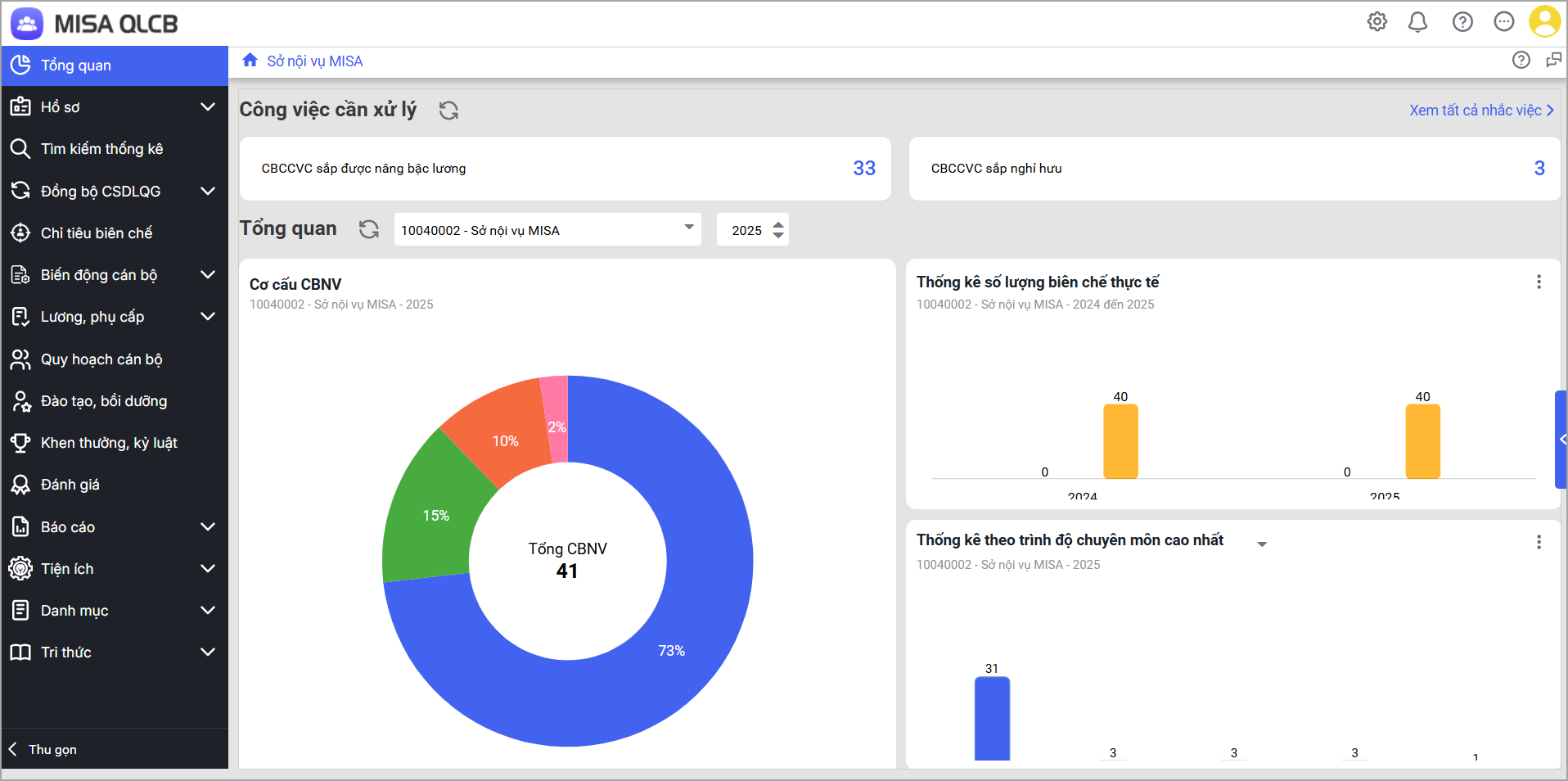
3.2. Đăng nhập trên Mobile
Tương tự như trên, anh/chị thao tác như trên Web. Sau khi anh/chị đã bật 2FA đăng nhập trên thiết bị mới hoặc 1 thiết bị không ghi nhớ tùy chọn Không hỏi lại trên thiết bị này, hệ thống sẽ hiển thị form nhập mã xác thực 2FA.
Anh/chị đăng nhập thành công rồi nhập mã xác thực lấy ở Google Authenticator để vào ứng dụng. Anh/chị có thể chọn Không hỏi lại trên thiết bị này để lần sau đăng nhập trên thiết bị này không cần xác thực lại.
Tại đây, ngoài xác thực với Google Authenticator, anh/chị có thể nhấn chọn Thử cách khác để lựa chọn phương thức xác thực khác. Trên giao diện màn hình sẽ hiển thị thêm các phương thức xác thực khác như số điện thoại và email nếu SĐT/Email của anh/chị đã được lưu trong thông tin liên lạc tại MISA ID và ở trạng thái Đã xác thực
III. Một số câu hỏi thường gặp
- Vì sao Cán bộ tổ chức không tự chuyển giao quyền admin cho CBNV khác được?
- Lý do: Cán bộ tổ chức (CBTC) không thể tự chuyển giao quyền admin do bị mâu thuẫn về quyền hạn.
- Giải pháp: Cần thêm quyền admin cho CBNV khác, sau đó admin mới thực hiện bỏ quyền admin của CBTC.
- Khi xác thực 2FA qua email, nếu mã xác thực bị vào thư mục spam hoặc không nhận được mã, cần xử lý như thế nào?
- Khi xác thực 2FA qua số điện thoại, không nhận được mã xác thực, phải làm gì để khắc phục?
- Khi thực hiện nâng cấp bảo mật tài khoản, báo lỗi đã có MISA ID, vậy cách xử lý như thế nào để tiếp tục nâng cấp?
- Sau khi nâng cấp thành công MISA ID, nếu không thể xác thực do không nhận được mã xác thực từ Google Authenticator, cần xử lý ra sao?
- Tài khoản đã nâng cấp MISA ID nhưng liên kết với email khác không phải email hiện tại, gây khó khăn trong xác thực 2FA. Khách hàng muốn thay đổi email mới, quy trình thực hiện thế nào?
- Mặc dù đã cập nhật email mới trong hồ sơ và lưu thành công, tuy nhiên khi vào hệ thống quản lý người dùng vẫn hiển thị email cũ. Nguyên nhân và cách khắc phục vấn đề này?
- Khi yêu cầu xác thực bằng Google Authenticator nhưng không cho phép dùng phương thức xác thực khác, có giải pháp hoặc hướng hỗ trợ nào cho tình huống này?





 contact@misa.com.vn
contact@misa.com.vn 024 3795 9595
024 3795 9595 https://www.misa.vn/
https://www.misa.vn/




